この例のこの部分では、グルームの既定のスプラインのバージョンをプレビューします。いつでもグルーミング ブラシに戻し、そのブラシを使用してグルーミングを続けることができます。
- 既定のスプラインをプレビューする前に、次の操作を行います。
- シーンを保存します。
- グルーミング(Grooming)タブの設定(Settings)セクションで、可視性(Visibility)をオフにします。
これによりグルーム可能なスプラインの表示がオフになり、既定のスプラインを使用した作業時の XGen パフォーマンスが向上します。
- 既定のスプラインとしてグルーミングをプレビューするには、プレビュー(Preview)アイコン
 をクリックします。
をクリックします。 既定のスプラインが、グルーム可能なスプラインを設定した領域に表示されます。

- プリミティブ(Primitives)タブをクリックします。
多くのアトリビュートでは、数値の代わりにマップのファイル パスが表示されます。これは、アトリビュートが Ptex マップによってコントロールされていることを示します。グルーミング(Grooming)ブラシでペイントすると、これらのマップが作成され更新されます。
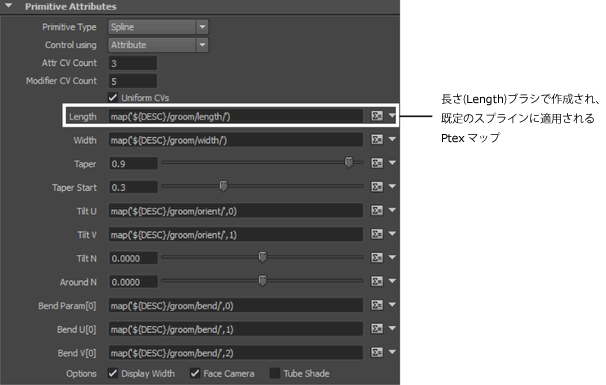
キャラクタのひげの必要な外観を生成するために、スプラインをもっと編集する必要があることがあります。たとえば、スプラインにテーパやカラーを追加することができます。
- スプラインにテーパを追加するには、プリミティブ アトリビュート(Primitive Attributes)セクションで、次のように設定します。
- テーパ(Taper): 0.2
- テーパ開始(Taper Start): 0.3
- プレビューの既定のスプラインにカラーを追加するには、プレビュー/出力(Preview/Output)タブをクリックします。
Ptex マップによってプリミティブのカラー(Primitive Color)アトリビュートが定義されています。代わりに、カラー サンプルを生成し、ひげのカラーを選択するために、エクスプレッションを使用することができます。
- XGen エクスプレッション エディタ(XGen Expression Editor)を開くには、プリミティブのカラー(Primitive Color)の横にあるアイコン
 をクリックします。
をクリックします。 - XGen エクスプレッション エディタ(XGen Expression Editor)で、サンプル(Samples)タブをクリックします。
- グローバル(Global)の横にある +、次にUIの横にある + をクリックします。
- 表示されるエクスプレッション リストから、color_green などのカラーに関連するエクスプレッションをクリックします。
- 適用(Accept)ボタンをクリックします。
カラー サンプルがプリミティブのカラー(Primitive Color)の横に表示されます。

- カラー サンプルをクリックして、スプラインのカラーを選択します。
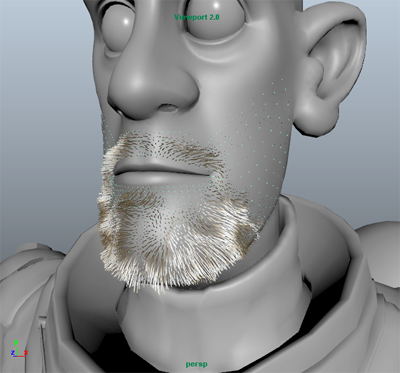
設定したプリミティブのカラー(Primitive Color)はレンダリングしたディスクリプションには表示されません。レンダリングした出力でスプラインのカラーを指定するには、XGen ヘア シェーダを修正する必要があります(「XGen ヘア シェーダのカラー値を設定する」を参照してください)。
グルーミング ブラシを続けて使用して、既定のスプライン アトリビュートを目的の外観にします。次に、mental ray でディスクリプションをレンダリングすることができます。「ディスクリプションのレンダリング ワークフロー例」を参照してください。